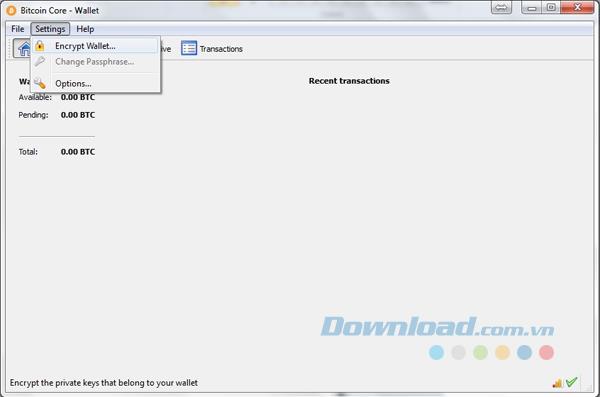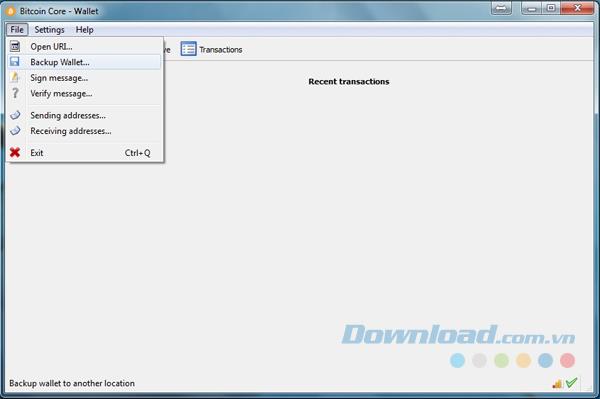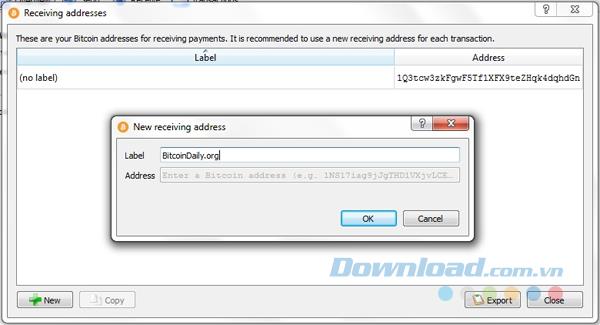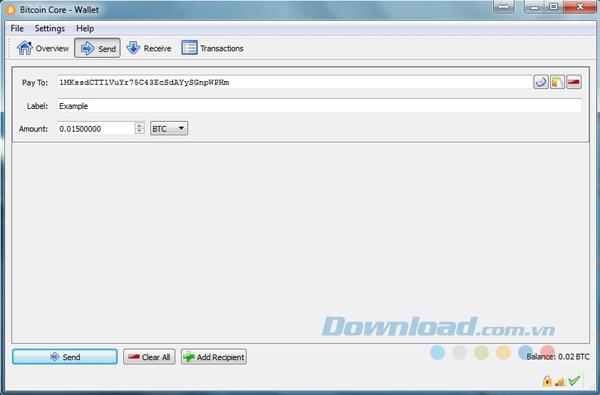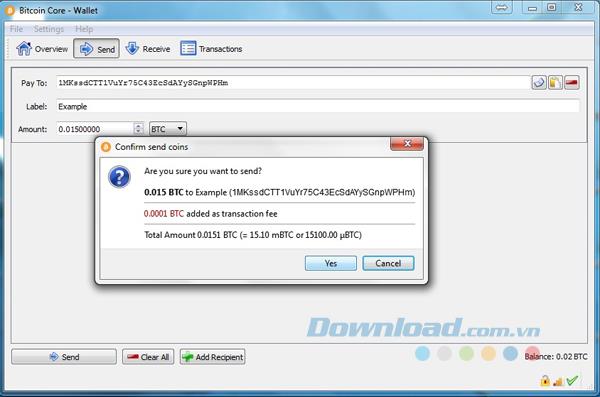O Bitcoin Core foi evoluído para uma carteira Bitcoin confiável, rápida e rica em recursos e adicionada com muitos novos recursos a cada lançamento. É conhecida como a primeira carteira Bitcoin, anteriormente conhecida como Bitcoin-Qt, amadureceu ao longo dos anos.
Baixar Bitcoin Core para Mac
O Bitcoin Core é a carteira Bitcoin mais confiável, os aspectos de segurança dependem da segurança dos sistemas operacionais dos servidores, equipamentos de rede e comportamento de uso dos dispositivos na rede interna. Se você é novo na carteira Bitcoin Core e não sabe como usá-lo, o artigo a seguir mostrará como configurar o Bitcoin Core e como fazer uma primeira transação Bitcoin no Bitcoin Core.
Coisas necessárias
Você precisa atender aos seguintes requisitos para configurar uma carteira Bitcoin Core:
- Mais de 100 GB de espaço livre no disco rígido para carregar todo o histórico de transações de blockchain e transações futuras.
- Paciência
- Conexão à Internet de banda larga com tráfego ilimitado.
- Alguns USBs são usados apenas para backup de carteira.
- Limpe, proteja seu computador e preste mais atenção ao seu comportamento de navegação online. A segurança é a questão mais importante com a qual você precisa se preocupar.
- Antes de fazer qualquer coisa, verifique se o computador e todos os dispositivos conectados à rede do computador não estão infectados com malware, spyware, vírus etc. Use antivírus e software de segurança para garantir isso.
Comece a configurar as carteiras do Bitcoin Core
Etapa 1: Baixe e instale o Bitcoin Core
Você baixa o Bitcoin. Ele criará automaticamente pastas onde o blockchain está armazenado. Se você instalou uma versão mais antiga do Bitcoin Qt ou Bitcoin Core, basta atualizar seus arquivos. Você ainda deve fazer backup do arquivo wallet.dat antes de atualizar.
Etapa 2: faça o download do histórico de transações efetuado
O primeiro processo de carregamento levará um bom tempo. Ele baixa todas as transações anteriores, com mais de 100 GB de tamanho. Dependendo da velocidade e da conexão de banda larga do computador, o tempo de carregamento pode variar. Computadores mais antigos podem levar dias ou semanas, enquanto computadores mais novos e mais novos processam mais rapidamente.
Etapa 3: definir uma senha
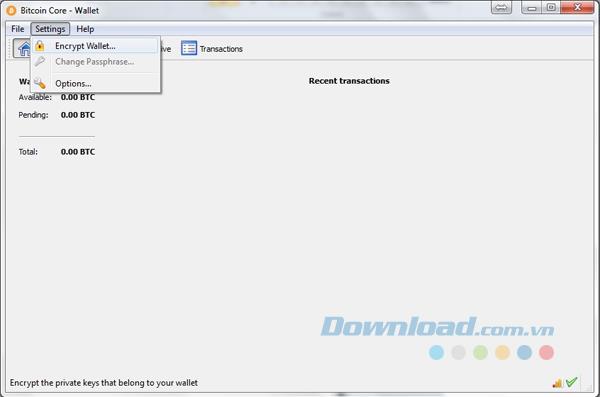
Não envie Bitcoin rapidamente, primeiro defina a senha clicando em Configurações> Criptografar carteira e digite a senha. Uma vez configurado, você não pode interromper ou invadir se perder a senha definida. Você precisa escolher uma senha longa e forte que contenha letras maiúsculas e minúsculas, além de caracteres especiais. Não use palavras ou frases, mesmo que pareçam seguras e exclusivas para você. Além disso, você não deve armazenar senhas em formato digital em nenhum telefone ou computador. Anote e guarde em algum lugar seguro. Sem a senha, você perderá todo o acesso ao bitcoin na sua carteira para sempre. Após a senha ter sido definida, o aplicativo será encerrado. Lembre-se de não interferir no processo, caso contrário, a carteira e a blockchain serão baixadas e a carteira será destruída.
Etapa 4: Inicialize após o desligamento
Agora sua carteira está criptografada e a senha é armazenada com segurança. Ninguém pode acessar sua carteira de armazenamento de bitcoin sem uma senha, nem mesmo um hacker. Mas lembre-se sempre de executar um software de segurança, verifique o seu computador para garantir que seu dispositivo não esteja infectado.
Etapa 5: faça backup da sua carteira antes de enviar dinheiro virtual para ela
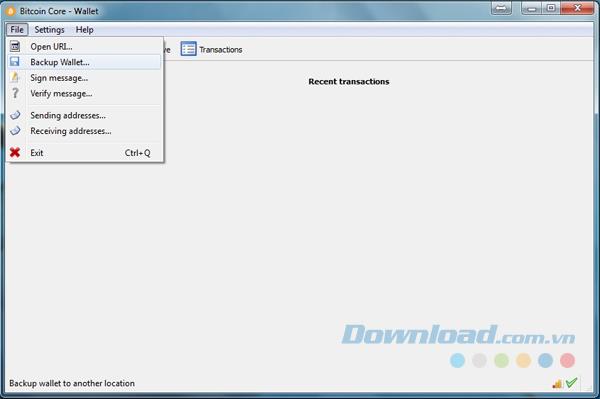
Você faz backup da sua carteira acessando Arquivo> Backup da carteira . Você será perguntado onde deseja armazenar o backup. O arquivo wallet.dat manterá todas as suas informações pessoais da carteira, incluindo endereços Bitcoin e chaves privadas gerados automaticamente. Reutilizar um endereço após uma transação não é recomendado porque é um risco à segurança. Envie os dados restantes após a transação para uma nova carteira, vinculada a uma nova chave privada. A chave privada é uma especificação em bitcoin. Uma chave privada é automaticamente vinculada a um endereço de bitcoin e ambas são exclusivas, geradas para você. Ninguém pode quebrá-lo ou recriá-lo.
As transações de Bitcoin são sempre públicas e visíveis para todos na transação de blockchain que exibe o site. Nunca armazene sua chave privada ou importe-a para qualquer dispositivo, se não for necessário.
Etapa 6: Faça backup e insira a chave privada
Como a chave privada é a chave universal para mover o Bitcoin do seu endereço Bitcoin para qualquer carteira, você também precisa fazer o backup no papel, com a mesma segurança que fez com a frase secreta. carteira. Primeiro, você precisa desbloquear sua carteira com uma senha, depois vá para Ajuda> Janela de depuração> Console e digite:
walletpassphrase yourpassword 10
Sua senha representa a senha que você definiu anteriormente. O número 10 é a quantidade de tempo que você deseja desbloquear sua carteira. Assim que a carteira é desbloqueada, o Bitcoin na carteira pode ser enviado sem digitar a senha novamente.
Então você entra:
dumpprivkey yourwalletaddress
Yourwalletaddress é o endereço para receber bitcoin. Você procura endereços de carteira acessando Arquivo> Recebendo endereços . Copie esse endereço e cole-o no painel de controle posteriormente. Isso mostra a chave privada de um endereço em sua carteira; se você tiver mais de um endereço, precisará executar esse processo para cada um. Este comando pode ser usado apenas para exibir a chave privada de um endereço específico da carteira. E a chave privada mostrada depois disso só pode ser usada para restaurar o acesso ao bitcoin nesse endereço.
Se você precisar digitar uma chave privada, digite:
importprivkey yourprivatekey
Yourprivatekey representa a chave privada da qual você fez backup. Depois de executar este comando, levará algum tempo para pesquisar por todo o blockchain de transações que aconteceram com o endereço associado à chave privada que você acabou de digitar. Deixe carregar. Depois de concluído, você encontrará o endereço digitado na janela de endereço ( Arquivo> Recebendo endereços ).
Etapa 7: adicione o endereço da pessoa ou empresa com a qual você costuma lidar
Você pode adicionar a etiqueta e o endereço do destinatário em Arquivo> Enviar endereços . Os endereços de Bitcoin podem ser alterados, especialmente para indivíduos, pois é recomendável não reutilizar um endereço duas vezes e enviar o saldo para o novo endereço com uma nova chave privada associada. com isso.
Coloque bitcoin na sua carteira
Se você comprou bitcoins de um conversor ou de uma pessoa específica, pode enviar bitcoins para sua carteira, indo em Arquivo> Recebendo endereços , copiando o endereço para o qual deseja transferir bitcoins e colando-o em seu formulário de troca. você ou dê para a pessoa de quem você compra bitcoin. Verifique se você fez backup da chave privada do endereço, conforme mencionado anteriormente. Você pode ver se está pronto para ser enviado para o próximo endereço da carteira, indo para Transações , que exibe o status de confirmação à esquerda.
Faça a primeira transação
Etapa 1: clique em Enviar e preencha o formulário
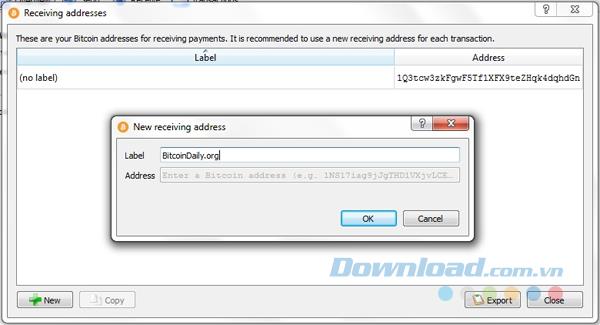
O endereço do destinatário é o campo Pagar , você também pode clicar no botão Contatos no lado direito para exibir seus endereços salvos. Se o endereço não estiver no catálogo de endereços, você poderá colocar uma etiqueta de endereço sob a etiqueta e ela será adicionada ao catálogo de endereços após a transação ter sido concluída com êxito.
Etapa 2: insira o valor que você deseja depositar
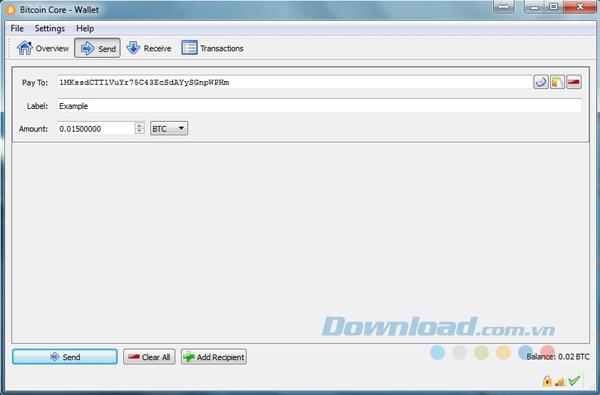
O campo Valor é onde você digita o valor que deseja enviar. Você pode depositar 10.000.000 de bitcoins ou parte dele ou qualquer número que desejar.
Etapa 3: definir a taxa
Sua transação foi enviada com sucesso por uma taxa que atende aos requisitos atuais de taxa. Você pode deslizar o botão Hora da confirmação para a esquerda ou direita para diminuir ou aumentar a taxa. Quanto maior a taxa, mais rapidamente sua transação será confirmada. Não defina taxas muito baixas ou muito altas. 0 confirmação significa que o bitcoin ainda não foi enviado ao destinatário, 1 confirmação significa que o bitcoin foi enviado.
Etapa 4: verifique todas as informações inseridas
Verifique o valor e o endereço completos do destinatário e clique no botão Enviar .
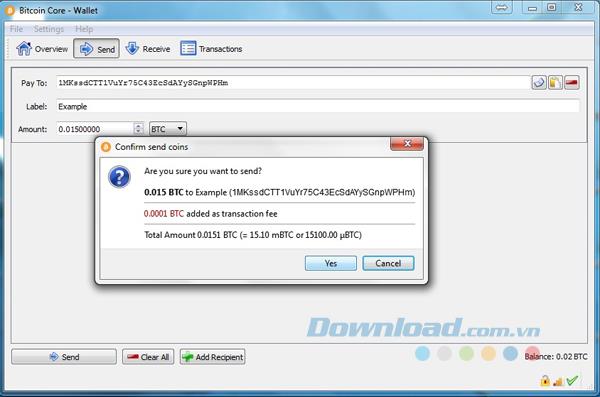
Depois de clicar no botão Enviar , você será solicitado a digitar a senha se a carteira estiver bloqueada. Digite a senha se tiver certeza de que o sistema está completamente limpo. Por fim, clique em Sim para confirmar a transação. Lembre-se de que, uma vez que uma transação tenha sido feita, você não poderá obter um reembolso.